Pantalla compartida
La función de pantalla compartida te permite ver y controlar en remoto la pantalla de otro ordenador. Puedes permitir que el usuario final vea la sesión de pantalla compartida, o bien puedes ocultar esa sesión para no interrumpir al usuario.
Requisitos
Para empezar a compartir la pantalla desde Jamf Remote, necesitas hacer lo siguiente:
-
Activa la gestión remota pidiendo a los usuarios que seleccionen la casilla Compartir pantalla en Preferencias del Sistema.
Nota: Debido a la protección reforzada de los datos del usuario en macOS 10.14 o posterior, no puedes activar en remoto la gestión remota mediante el protocolo SSH.
-
Asegúrate de que el ordenador que ejecuta Jamf Remote y el ordenador que se está gestionando a distancia están en la misma red.
Cómo funciona la pantalla compartida
Jamf Pro usa la cuenta de gestión para compartir la pantalla con Jamf Remote. Para iniciar una sesión de pantalla compartida desde Jamf Remote se realizan los siguientes pasos:
-
Jamf Remote crea una conexión SSH con el ordenador de destino.
-
Jamf Remote comprueba que el ordenador de destino usa la última versión del jamf binary.
Si no hay jamf binary o está obsoleto, Jamf binary instala la versión más actual por SCP o HTTP, según cómo estén configuradas las preferencias de Jamf Remote. -
Jamf Remote comprueba que el ordenador de destino tiene el siguiente archivo y que este contiene la información correcta:
/Library/Preferences/com.jamfsoftware.jss.plist
Si el archivo no existe o contiene información incorrecta, Jamf Remote crea o sobrescribe el archivo automáticamente. -
El jamf binary comprueba si el usuario de Jamf Pro que inició la sesión de pantalla compartida tiene los privilegios «Compartir pantalla con ordenadores remotos» y «Compartir pantalla con equipos remotos sin preguntar».
-
Si el usuario de Jamf Pro no tiene el privilegio «Compartir pantalla con equipos remotos sin preguntar», se pide al usuario final que permita que se realice la sesión de pantalla compartida.
-
Jamf Pro registra la conexión.
-
En el ordenador de destino, Jamf Remote inicia el servicio «Compartir pantalla» integrado en macOS.
-
En el ordenador de destino, Jamf Remote crea una cuenta temporal con privilegios limitados y la utiliza para la sesión de pantalla compartida.
Cuando se cierra la ventana «Compartir pantalla», Jamf Remote elimina la cuenta temporal, detiene el servicio «Compartir pantalla» y cierra la conexión SSH. Si la conexión SSH se interrumpe de forma inesperada, un servicio de lanzamiento elimina la cuenta temporal y detiene el servicio «Compartir pantalla» en los 60 segundos posteriores a la interrupción de la conexión SSH.
Requisitos
Para compartir la pantalla de otro ordenador, necesitas lo siguiente:
-
Una cuenta de gestión (si quieres más información sobre la cuenta de gestión, consulta Métodos de inscripción de ordenadores)
-
SSH (sesión remota) activado en el ordenador de destino
-
(Solo macOS 10.10 o posterior) «Compartir pantalla» activado en el ordenador
Acceso compartido a la pantalla de otro ordenador
-
Abre Jamf Remote y autentícate en el servidor de Jamf Pro.
-
Haz clic en Site (Sitio)
 y elige un sitio.
y elige un sitio.
Esto determina qué ítems están disponibles en Jamf Remote.Nota: Este botón solo se muestra si tienes un sitio configurado en Jamf Pro y has iniciado sesión con una cuenta de usuario de Jamf Pro que tiene acceso total o acceso a varios sitios.
-
En la lista de ordenadores, selecciona la casilla de cada ordenador con el que quieres compartir la pantalla.

-
Haz clic en Compartir pantalla
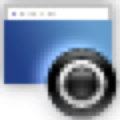 .
. -
Cuando el sistema te lo pida, elige una opción de pantalla compartida:
-
Para permitir que el usuario final vea la sesión de pantalla compartida, elige «Share Display» (Compartir pantalla) (macOS 10.8 o posterior) o «Solicitar compartir la pantalla» (macOS 10.7).
-
Para ocultar la sesión de pantalla compartida, elige «Iniciar sesión» (macOS 10.8 o posterior) o «Conectarse a una pantalla virtual» (macOS 10.7).
-
Si no tienes el privilegio «Compartir pantalla con equipos remotos sin preguntar», se pide al usuario final que acepte la sesión de pantalla compartida.